IBM MQ 接続を設定する
API Connection Manager でIBM MQ接続を設定できます。
これにより、IBM MQキューまたはトピックと、プッシュおよびプルメッセージに接続できます。IBM MQの詳細情報については、 IBM MQのドキュメントを参照してください。
前提条件
IBM MQ接続を使用するには、IBM MQ Client Library9.1.0.4以降をインストールする必要があります。
それ以前のバージョンをお使いの場合は、 Tricentis Knowledge Base に記載されている方法でリダイレクトを作成することができます。
接続の設定
API Connection Manager で IBM MQ接続を設定するには、以下の手順に従います。
-
新しい接続を追加します。
-
Edit(編集)セクションに移動します。
-
接続の名前を指定します。
-
Type ドロップダウンメニューから、 IBM MQ を選択します。
-
キュー /トピック名を入力します。これは接続したいキューまたはトピックの名前です。
-
Host を指定します。これはIBM MQサーバホストの名前または IP アドレスです。
-
リッスンするポートを入力してください。
-
メッセージ転送に使用するチャンネルを指定します。
-
キュー内のメッセージを管理するマネージャーを入力してください。任意で、代替のキューマネージャーを使用することができます。キュー /トピック名で代替キューマネージャーを次のように定義します。queue://my-alternative-qmgr/my-queue
-
ドロップダウンメニューから Type を選択します。
-
1対1のメッセージングパターンにはキューを使います。
-
1対多のメッセージングにはトピックを使います。
-
-
ドロップダウンメニューから Message Type を選択してください。
-
単一のテキスト文字列を持つメッセージには JmsTextMessage を使用します。
-
複数のタイプを含むメッセージには JmsBytesMessage を使用します。
-
-
ドロップダウンメニューから Jms Support タイプを選択します。
-
クライアントタイプが JMS の場合は、WmqWithJMS を使用します。
-
ネイティブのIBM MQには WmqNative を使用してください。
-
-
任意で、メッセージを消費することなくトピックやキューからメッセージを取得するために、ピーキングを選択します。
-
任意で、暗号化通信(SSL/TLS)を有効にするために、以下の詳細情報を指定します。
-
暗号仕様: ECDHE_ECDSA_AES_128_CBC_SHA256 などの暗号化アルゴリズムとメッセージ認証コードのアルゴリズムの組み合わせ。Tricentis では、この方法で仕様を選択することを推奨しています。暗号仕様に関する詳細情報については、 IBM MQのドキュメントを参照してください。
-
暗号スイート: SSL_RSA_WITH_RC4_128_MD5 などの暗号化アルゴリズムのスイート。暗号スイートは、仕様を選択するもう一つの方法です。暗号スイートに関する詳細情報については、 IBM MQのドキュメントを参照してください。
-
ピア名:ピア名を含む文字列です。ピア名の詳細情報については、IBM MQのドキュメントを参照してください。一般的な情報とピア名の例が含まれています。
-
キーリポジトリ:以下のオプションのいずれかを使用して、使用したいWindowsキーストアを設定してください。
-
*SYSTEM: ローカル コンピュータ アカウントにアクセスして証明書を取得する。
-
*ユーザー: 現在のユーザーの証明書ストアにアクセスして、Client証明書を取得する。
Client証明書をユーザーまたはコンピュータの My証明書ストアに配置します。すべてのサーバー(CA)証明書を証明書ストアのルートディレクトリに配置してください。キーリポジトリに関する詳細情報については、 IBM MQのドキュメントを参照してください。
-
-
証明書ストア:一つ以上の証明書ストアサーバーのURLを含むカンマで区切られたリスト。証明書ストアに関する詳細情報については、 IBM MQのドキュメントを参照してください。
-
-
接続に認証が必要な場合は、ユーザー名とパスワードを入力します。
-
任意で、 XMLおよびウェブサービスのセキュリティを設定します。
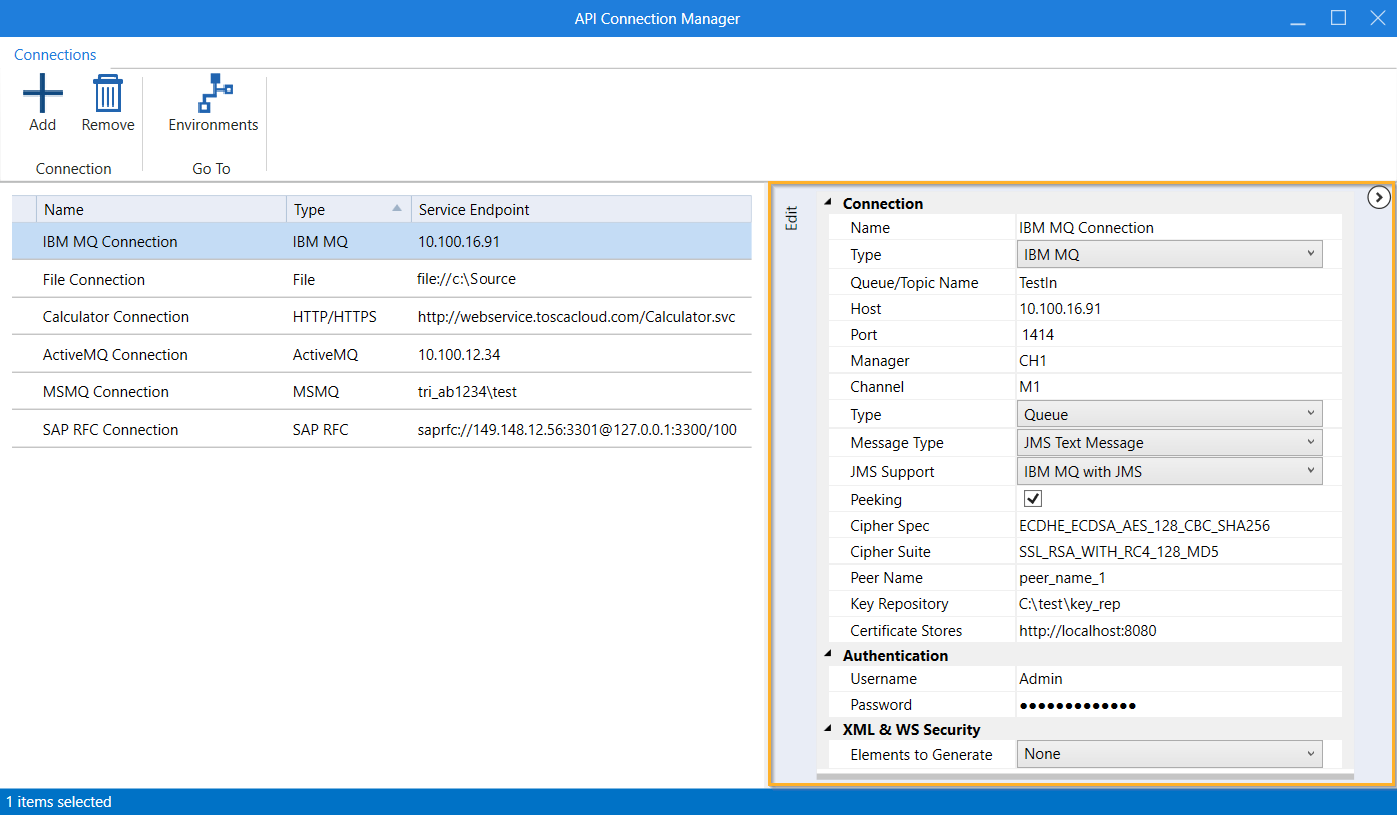
IBM MQ 接続の設定
これでテストに IBM MQ接続を使用できるようになりました。API Scan でメッセージをプッシュ/プルする方法については、こちらを参照してください。see chapter "JMS メッセージを実行する" 。
IBM MQによるAPI Scanスタンドアロン版
APIスキャンスタンドアロン版を IBM MQで使用する場合は、 Tosca Commander 標準インストールフォルダから以下のファイルをコピーし、 %COMMANDER_HOME%˶ApiScanStandalone ディレクトリに貼り付けます。
-
amqmdnetstd.dll
-
amqmxmsstd.dll
-
AmqpNet.dll